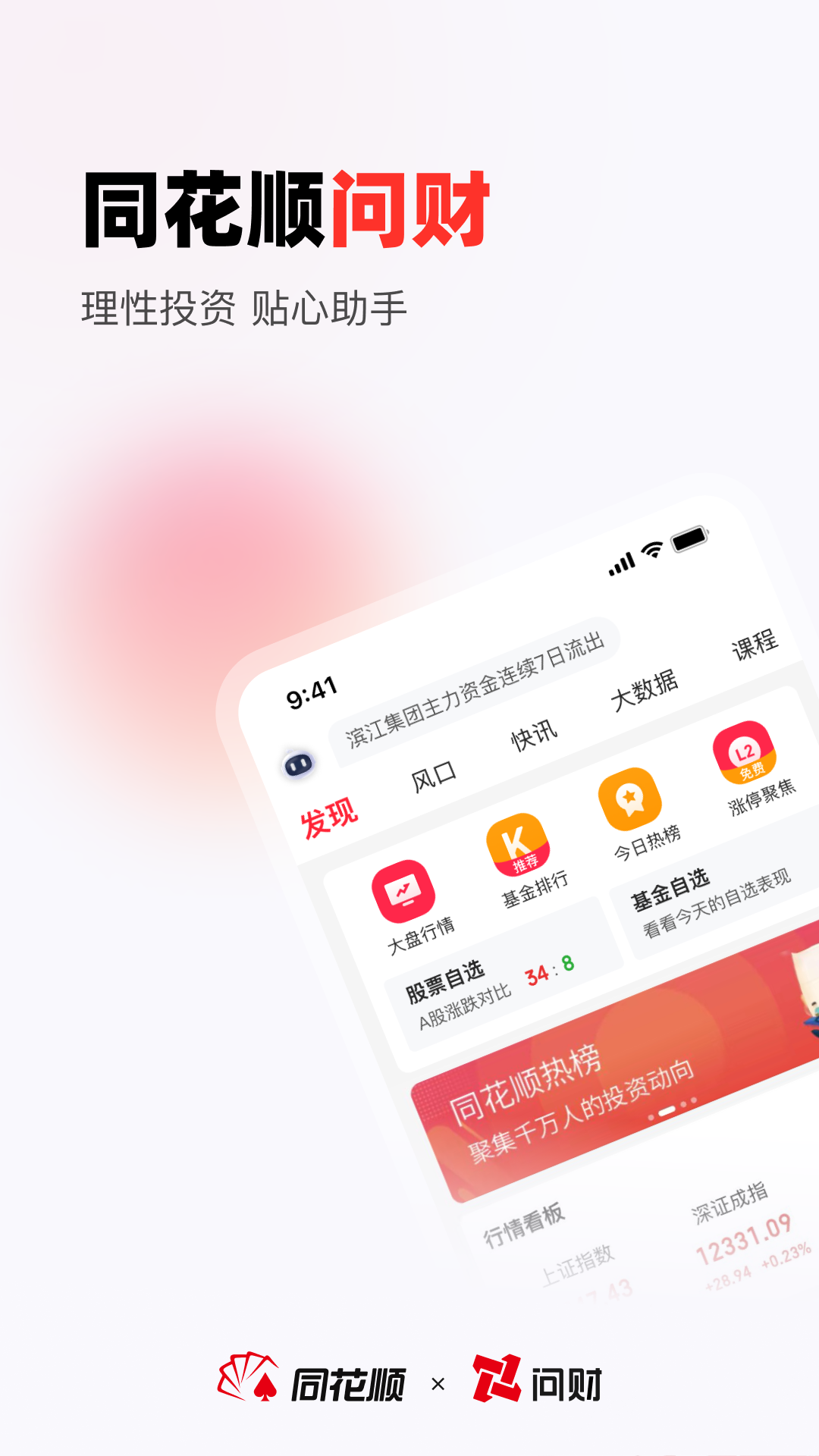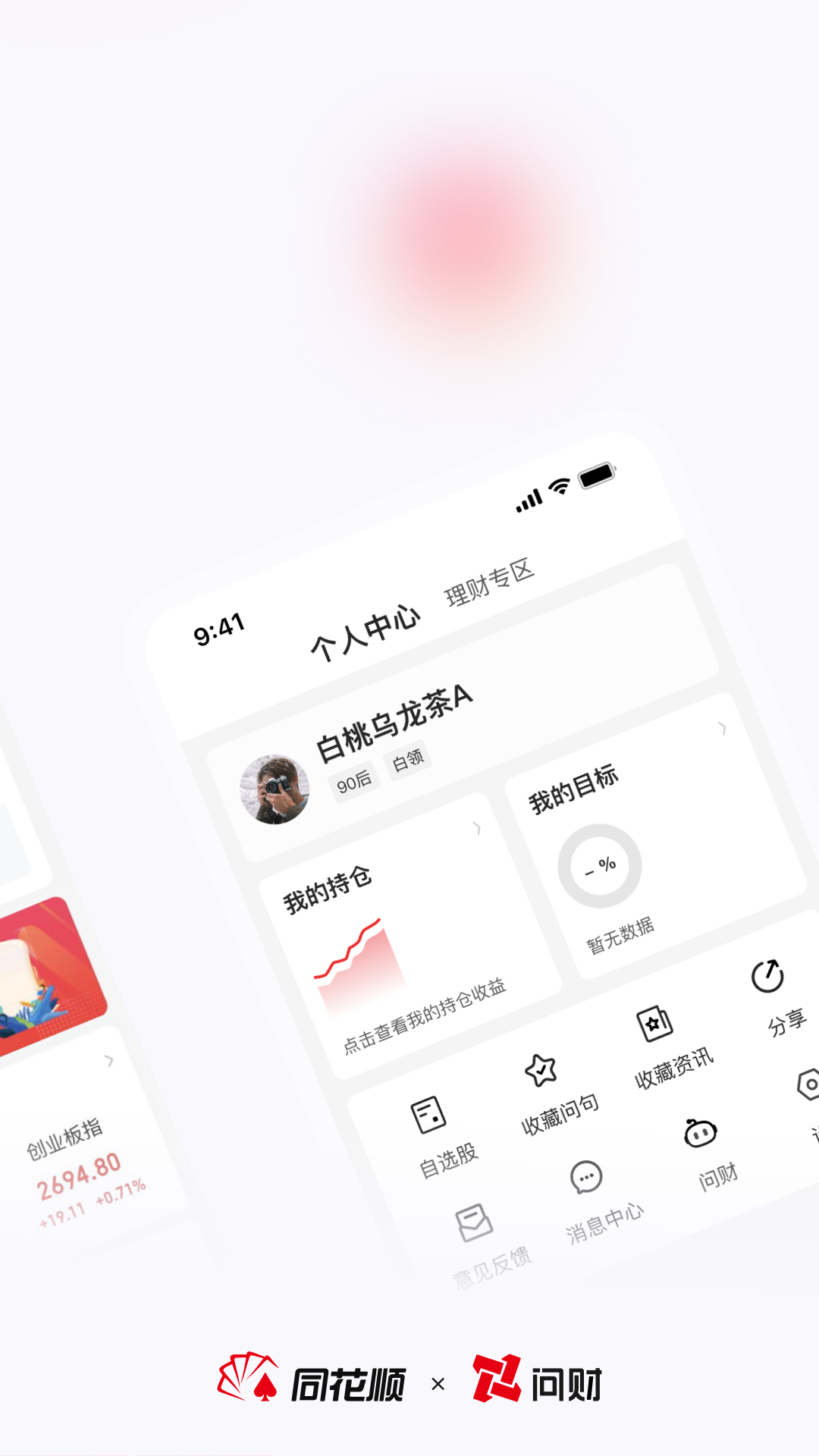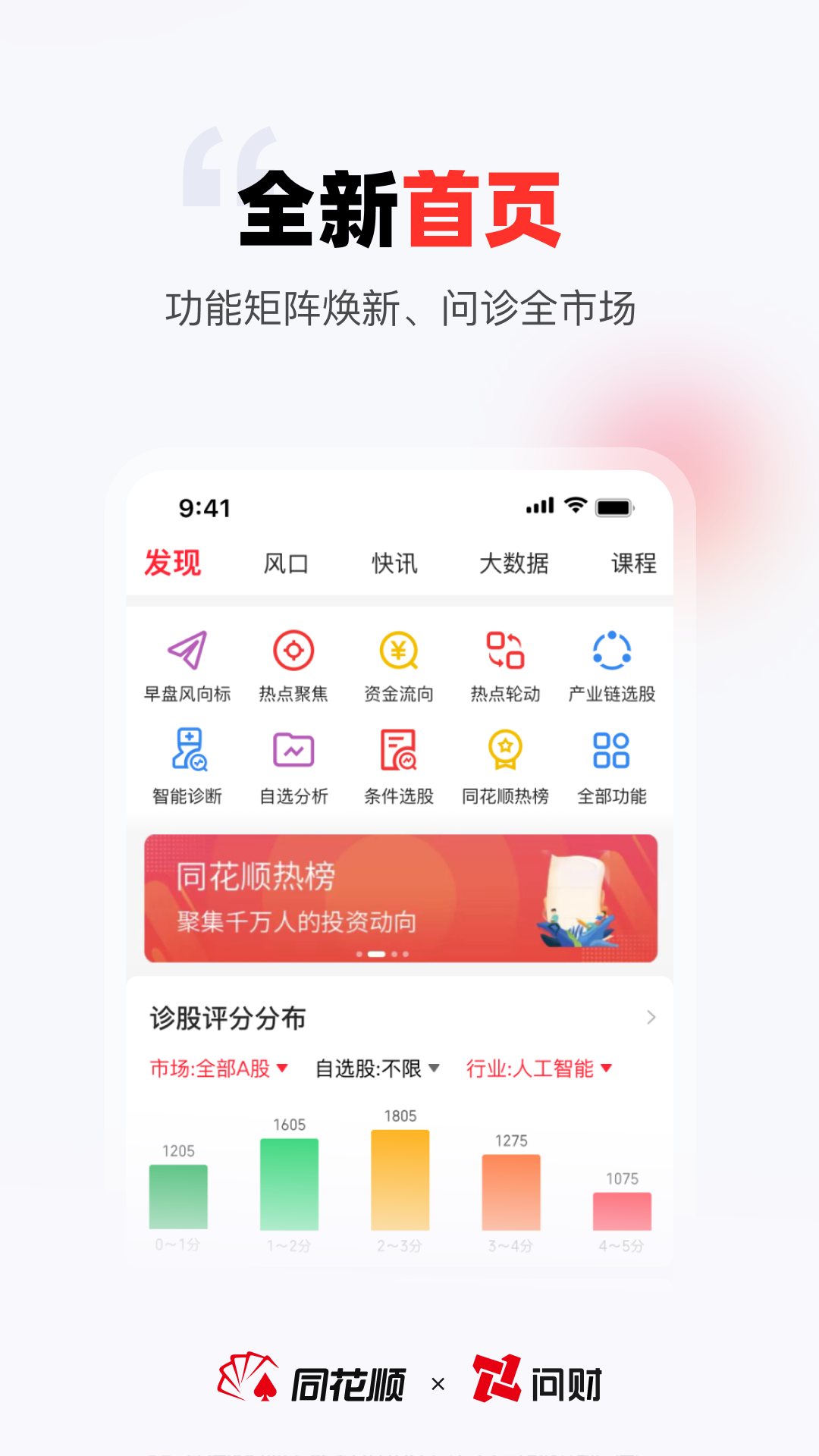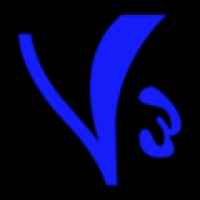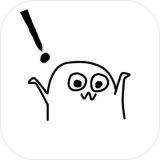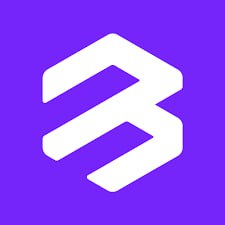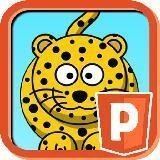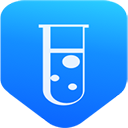街机模拟器怎么添加游戏?新手必看教程
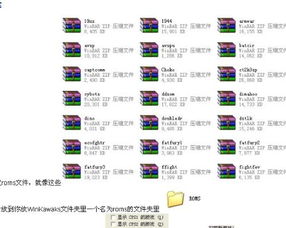
街机模拟器是许多游戏爱好者的心头好,它让我们能够在电脑上重温那些经典的街机游戏。然而,对于新手来说,如何将游戏添加到街机模拟器中可能是一个难题。本文将详细讲解如何添加游戏到街机模拟器,让你轻松上手。
一、选择合适的街机模拟器
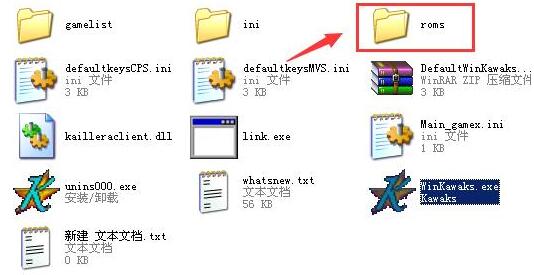
在开始添加游戏之前,首先需要选择一款适合自己的街机模拟器。市面上有许多街机模拟器,如MAME、Kawaks、MAMEUI等。根据个人喜好和需求,选择一款合适的模拟器是第一步。
二、下载游戏ROM文件
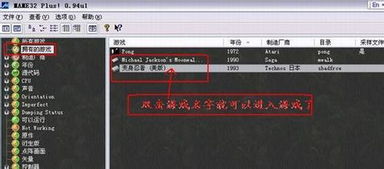
在添加游戏之前,需要下载对应游戏的ROM文件。ROM文件是游戏的原始数据,可以从网络上找到各种游戏的ROM文件。下载时,请确保下载的是与模拟器兼容的ROM文件。
ROMhut
Emuparadise
LoveRETRO
三、将ROM文件放入模拟器目录

MAME:MAME\\roms
Kawaks:Kawaks\\roms
MAMEUI:MAMEUI\\roms
将下载的ROM文件放入对应的ROM目录后,不要解压ROM文件,保持其压缩状态。
四、启动模拟器并添加游戏
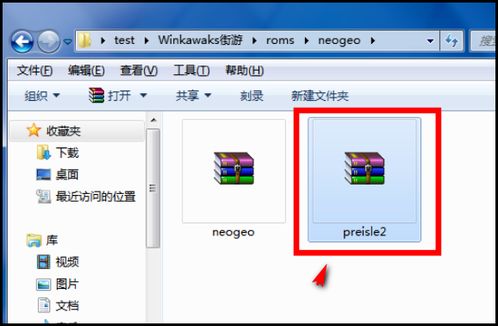
将ROM文件放入ROM目录后,启动模拟器。以下以Kawaks模拟器为例,讲解如何添加游戏:
打开Kawaks模拟器。
点击“文件”菜单,选择“载入游戏”。
在弹出的窗口中,找到并选择你想要添加的游戏ROM文件。
点击“打开”按钮,游戏即可添加到模拟器中。
五、设置游戏控制键
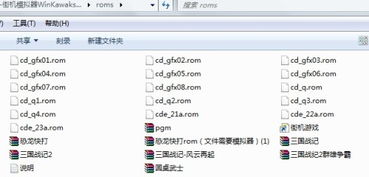
添加游戏后,可能需要设置游戏控制键。以下以Kawaks模拟器为例,讲解如何设置游戏控制键:
在游戏列表中,选择你想要设置控制键的游戏。
点击“设置”菜单,选择“重新定义键设定”。
根据个人喜好,将键盘上的按键与游戏中的按键进行对应。
设置完成后,点击“确定”按钮。
通过以上步骤,你就可以成功地将游戏添加到街机模拟器中,并设置游戏控制键。希望本文对你有所帮助,让你在电脑上尽情享受街机游戏的乐趣。